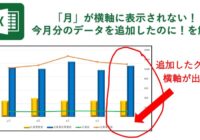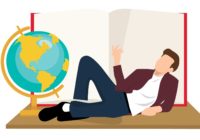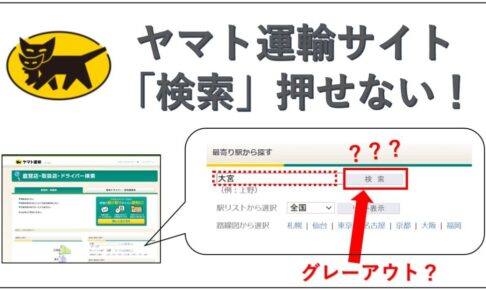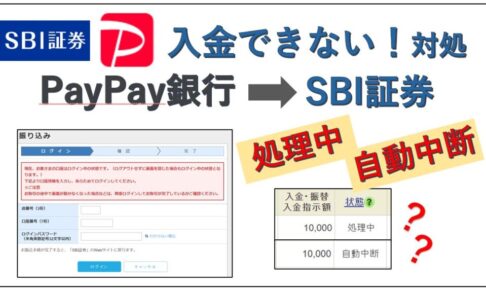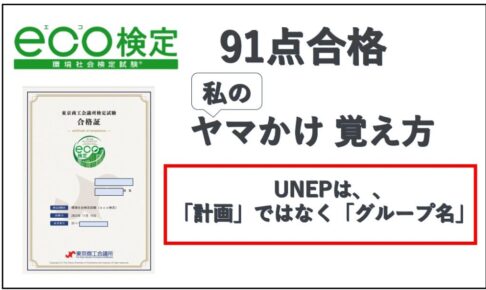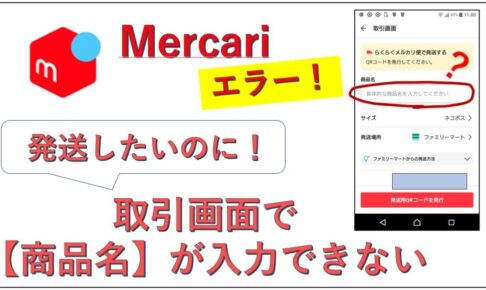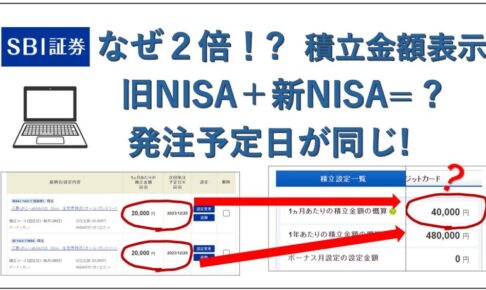ジブリの画像が使えるようになりました。これは衝撃ニュースでしたね。
さっそくジブリHPで素材をもらい、組み合わせてアイキャッチをつくってみました。ネット上で無料で使えるデザインツール「Canva」で加工しました。
「無料」×「無料」のコラボアイキャッチですね。
はしゃいでいくつか作ったの貼ってみます。例:こんなの↓

後半では、無料の人物切り抜きツール「remove.jp」も使ってみました。めっちゃ簡単だった。
目次
ジブリ画像が「常識の範囲で」無料で配布
ある日、ジブリさんが素材を個人でも自由に扱えるようにしてくれました。
今月からスタジオジブリ全作品の場面写真を順次提供することになりました。
ありがとうございます。めっちゃ使いたい!
鈴木敏夫さんによる使用条件がこちらです。
常識の範囲でご自由にお使いください。
昨今の著作権について、何か思うことがあったのでしょうか。
さっそくサイトを訪問しました。まずは8作品、400枚が使用できます。
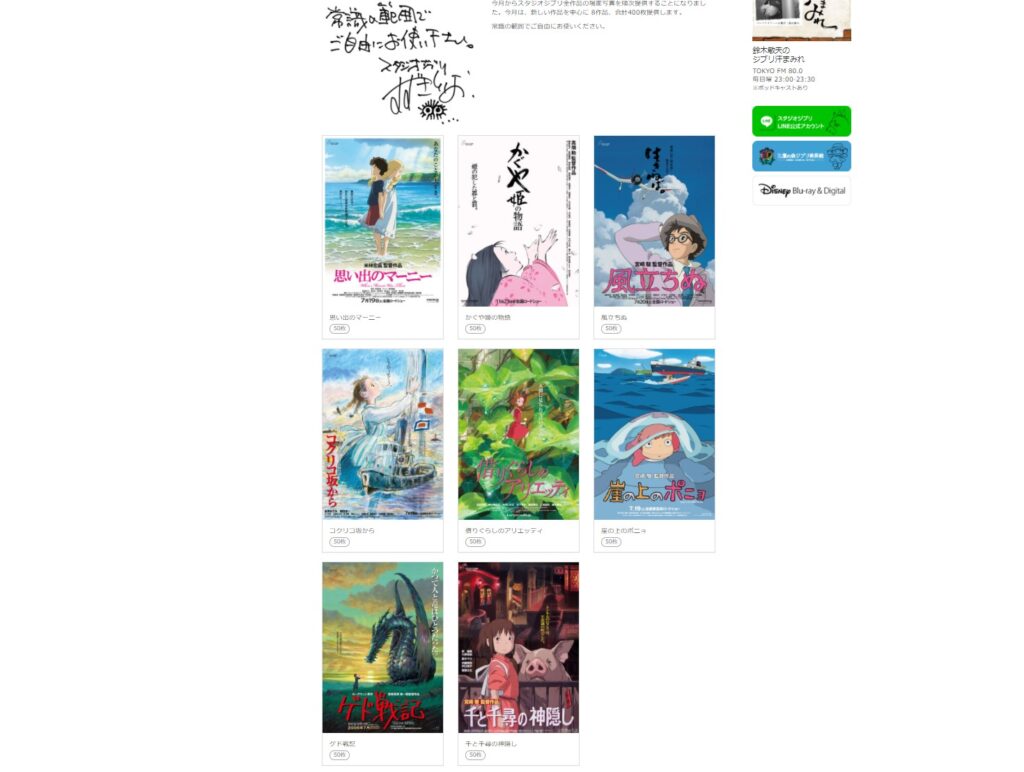
・思い出のマーニー
・がくや姫の物語
・風立ちぬ
・コクリコ坂から
・借り暮らしのアリエッティ
・崖の上のポニョ
・ゲド戦記
・千と千尋の神隠し
サイトから好きな画像を保存する→手順
作品静止画の一覧から保存したい画像をクリック
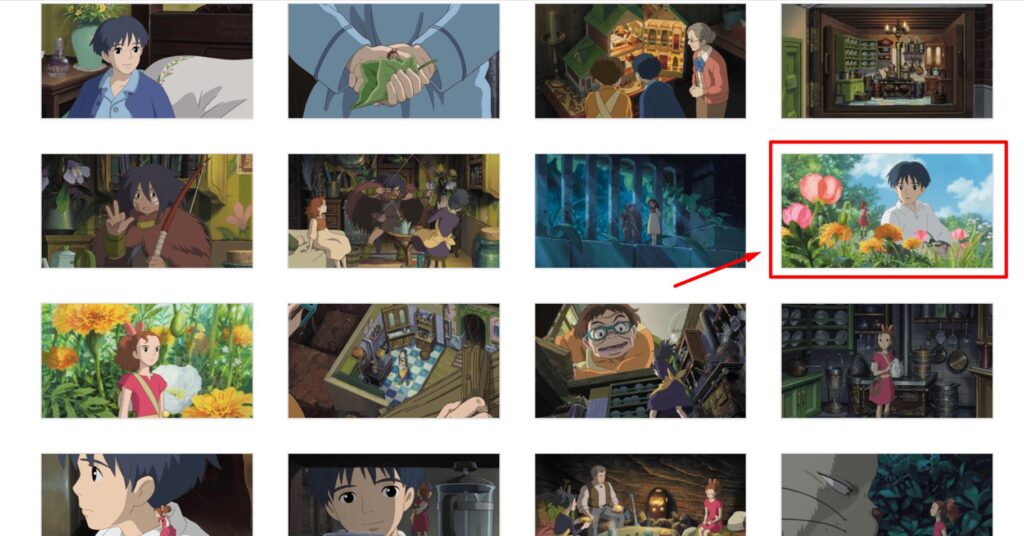
(なぜか画像が大きくなった)画像の上で右クリック→「名前を付けて画像を保存」をクリック。→保存場所を選んで「保存」をクリック。
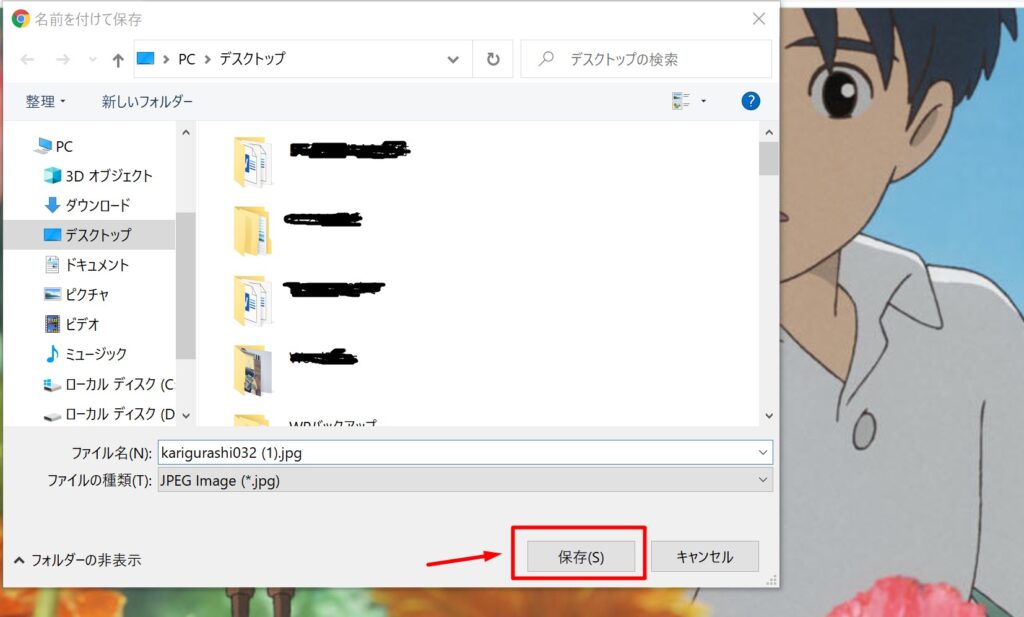
これでデスクトップに保存されました。
数点気に入った画像を保存しました。これをCanvaにアップロードして使います。
ジブリを無料デザイン作成ツール「Canva」で加工してみた
オシャレ画像が作れる神ツールとしてブロガー界で有名な「Canva」を使います。
はじめてなら無料登録が必要です。
こちらを参考に加工していきます。
・噂の高機能デザインツール「Canva」でブログのアイキャッチ画像を作ってみた
勝手に定期購読している好きなサイトさんです。
Canva×ジブリでつくった無料アイキャッチ
Canvaに先程保存した3つの画像をアップロードしました。
「風立ちぬ」と「借りぐらしのアリエッティ」と「千と千尋の神隠し」のコラボ作品。参考サイトの通り、まずは「グリッド」を使用して3面にしました。

その後、3つの画像それぞれにフィルターをかけた。ハクの画像にテキスト「ghibli」を追加し、文字色も変えました。
続いて、画像を7個使ってみた。

次はすでに苦戦…

色使いがムズカシー。けど楽しい!
次はCanvaのテンプレートを使用。

湯婆婆のイラストをはめて、背景色にフィルターをかけてみた。
うーん・・・いつ使うのか…

人物切り抜きソフト「remove.jp」でも加工してみた
続いて、こちらの人気だというネット上の無料ツールを使いました。画像をドロップするだけ。カンタンだった。
使い方はこちらのサイトを参考
・写真から人物や商品写真を切り抜ける「remove.bg」切り抜き制度がすごく高い!

好きな背景が選べます。
まとめ
才能さえあればもっといろいろできる!